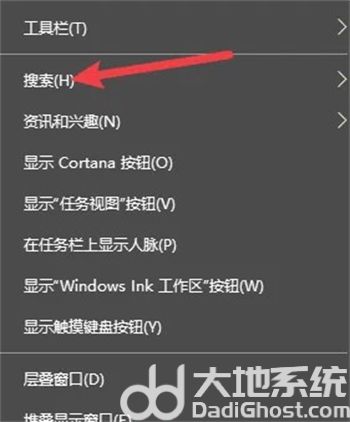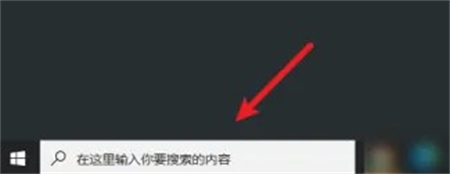windows10搜索在哪里 windows10搜索位置介绍 |
您所在的位置:网站首页 › windows10搜索功能 › windows10搜索在哪里 windows10搜索位置介绍 |
windows10搜索在哪里 windows10搜索位置介绍
|
windows10搜索在哪里 windows10搜索位置介绍
更新日期:2022-06-02 11:33:01来源:互联网 windows10搜索功能一般情况下载桌面的任务栏里面,用户使用的时候可以进行全局搜索,此功能的效果还算不错,不过对于有些用户的win10版本来说一开始是看不到搜索的,所以windows10搜索在哪里呢,这里就给大家带来关于windows10搜索位置介绍,用户们只需要通过几个步骤就可以找到并开启搜索功能。 windows10搜索在哪里 1.在任务栏中单击右键找到【搜索】。
2.选择【显示搜索框】。
3.搜索框在任务栏中添加成功。
4.输入内容进行搜索。
以上就是给关于windows10搜索在哪里的内容了,希望可以帮到有需要的用户们。 猜你喜欢的教程 win10无法安全下载怎么解决 win10无法安全下载解决方法 win10安全中心打开是空白怎么回事 win10安全中心打开是空白解决办法 win10右键文件一直转圈圈卡死怎么办 2022穿越火线烟雾头怎么调win10 win10烟雾头最新调法2022 win10实时保护打不开怎么办 win10实时保护打不开解决方法热门教程 夸克浏览器网页版入口在哪里 夸克浏览器网页版入口分享 win11笔记本耗电大怎么解决 win11笔记本耗电大解决方法 饥荒指令代码大全一览 饥荒指令代码大全分享 dll文件怎么打开编辑 dll文件打开编辑方法介绍 在浙学电脑版网址 在浙学网页版登录入口 |
【本文地址】
今日新闻 |
推荐新闻 |